Cómo enumerar los procesos en ejecución en Linux y administrarlos
Publicado: 2022-04-04Enumerar procesos Linux: los desarrolladores utilizan una variedad de aplicaciones y ejecutan comandos en la terminal a diario.
En su sistema Linux, cada aplicación que usa o comando que ejecuta produce un proceso o tarea. Para garantizar un rendimiento óptimo del sistema, deberá controlar los procesos como administrador del sistema.
La multitarea es una de las características más atractivas del sistema operativo Linux, así como de las computadoras modernas en general. Como resultado, numerosos programas pueden ejecutarse simultáneamente.
Tabla de contenido
¿Qué son los procesos en Linux?
Cuando ejecuta un comando o abre una aplicación en Linux, inicia un proceso. Las aplicaciones, por otro lado, generan y ejecutan varios procesos para varias tareas, mientras que los comandos solo crean uno.
Cuando inicia su editor de Visual Studio Code, por ejemplo, inicia un proceso que solo cesará (o morirá) cuando salga o finalice la aplicación de Visual Studio Code.
De manera similar, cuando ejecuta un comando en la terminal (como curl ifconfig.me), inicia un proceso que solo finalizará cuando el comando se complete o finalice.
Cada nuevo proceso comienza como un proceso en primer plano de forma predeterminada. Esto implica que debe completarse antes de que pueda comenzar un nuevo proceso. Los procesos que se ejecutan en segundo plano le permiten trabajar en otras cosas al mismo tiempo.
Lista de procesos en ejecución en Linux
Use uno de los tres comandos para listar procesos en Linux:
- ps : muestra una lista de todos los procesos; también se puede usar con opciones para obtener una salida más detallada.
- arriba : muestra una lista en vivo de los procesos actualmente activos y le permite interactuar con ellos eliminando, deteniendo, cambiando la prioridad, etc.
- htop : resultados instantáneos en una salida fácil de usar con la oportunidad de participar en el proceso
Utilizando ps como comando
El comando ps (estados de proceso) crea una instantánea de todos los procesos actualmente activos. Como resultado, a diferencia del administrador de tareas de Windows, los resultados son predecibles.
La sintaxis del comando ps es la siguiente:
ps [options]
Las siguientes son algunas de las opciones de comando ps más utilizadas:
- a: Haga una lista de todos los procesos que están causando problemas a todos los usuarios.
- -A, -e: Muestra una lista de todos los procesos en el sistema.
- -a: enumera todos los procesos, excluyendo los líderes de sesión (aquellos cuyo ID de proceso es el mismo que el ID de sesión *) y aquellos que no están asociados con una terminal.
- -d: excepto los líderes de sesión, lista todos los procesos.
- –deseleccionar, - N: elimine cualquier proceso que no cumpla con una condición definida por el usuario de la lista.
- f: utiliza arte ASCII para mostrar la jerarquía del proceso.
- -j: Muestra la salida en formato de trabajo.
- T: Haga una lista de todos los procesos que están conectados a esta terminal.
- r: solo enumera los procesos que están actualmente activos.
- u: Aumente el tamaño de la salida para incluir más información, como el uso de CPU y memoria.
- -u: define un usuario para el que desea enumerar los procesos.
- x: Se incluyen procesos sin TTY.
Ejecutar el comando ps sin ninguna opción produce una salida similar a
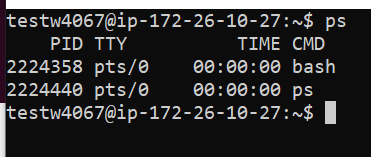
Las siguientes categorías se incluyen en la salida predeterminada:
- PID : Número de identificación del proceso
- TTY : El terminal en el que está operando el proceso.
- TIEMPO : La cantidad total de tiempo pasado en la computadora (cantidad total de uso de CPU).
- CMD : el nombre del comando que inició el proceso
Usar las opciones a, u y x juntas produce una salida más detallada
ps aux
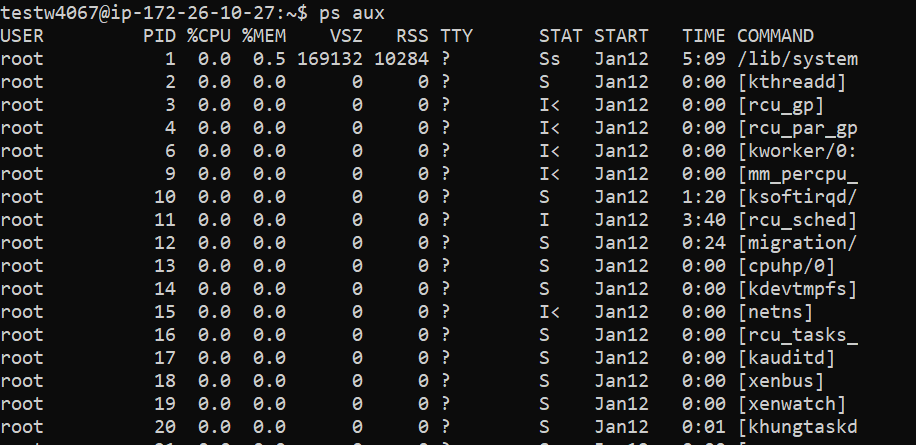

La salida ampliada ahora incluye las siguientes categorías nuevas:
- USUARIO: Es el nombre de la persona que está ejecutando el proceso.
- %CPU: la proporción de tiempo que la CPU está en uso.
- %MEM: la proporción de memoria utilizada.
- VSZ: el uso total de memoria virtual del proceso en kilobytes.
- RSS: "significa Resident Set Size", que se refiere a la cantidad de RAM utilizada por un proceso.
- STAT: El estado actual del proceso.
- INICIO: La hora en que comenzó el proceso.
Para mostrar los procesos que se están ejecutando actualmente en un orden jerárquico.
ps -axjf
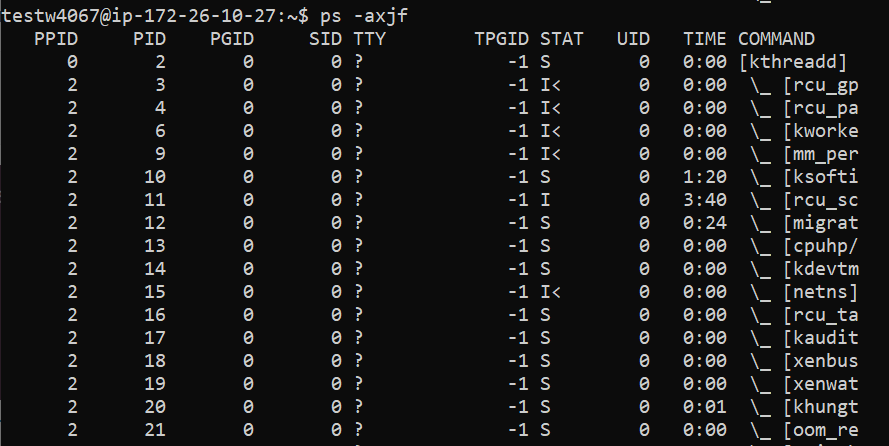
Usando el comando superior en Linux, puede obtener una lista de los procesos que se están ejecutando actualmente
El comando superior proporciona una lista de los procesos actualmente activos en orden decreciente de consumo de CPU. Esto significa que los procesos que más recursos utilizan están en la parte superior de la lista:
top
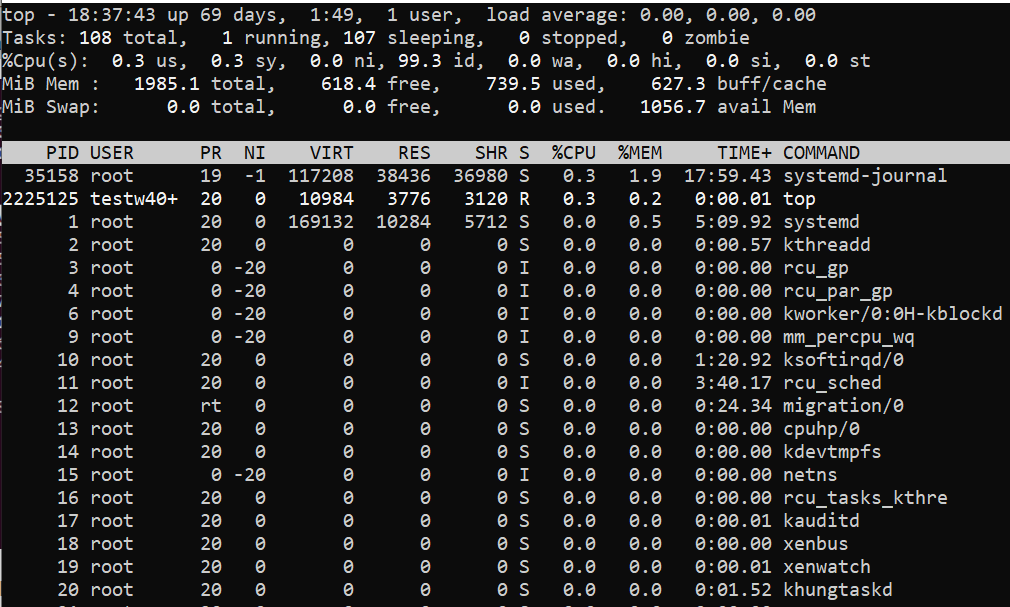
Con la frecuencia de actualización predeterminada de tres segundos, la salida del comando superior se actualiza en tiempo real. Las siguientes categorías aparecen en la salida del comando superior:
- PID (Número de identificación del proceso): Este es un número que identifica a un
- USUARIO: Es el nombre de la persona que está ejecutando el proceso.
- PR: Prioridad de programación del proceso.
- NI: El buen valor del proceso, con valores más bajos que significan una mayor importancia.
- VIRT: La cantidad de memoria virtual utilizada por el proceso.
- RES: la cantidad de memoria residente (física) que utiliza el proceso.
- SHR: el uso total de memoria compartida del proceso.
- R (en ejecución) o S (dormido): el estado del proceso
- %CPU: el porcentaje de tiempo que la CPU está en uso.
- %MEM: el porcentaje de uso de la memoria
- TIME+: la cantidad total de tiempo de CPU utilizado.
- COMMAND: El comando que inició el procedimiento.
Utilice las siguientes opciones para interactuar con el comando superior o modificar el formato de salida mientras se ejecuta:
top [option]
- c: Mostrar la ruta del proceso en su totalidad.
- d: establezca la frecuencia de actualización de salida en un valor personalizado (en segundos).
- h: Muestra el menú de ayuda.
- k: Proporcione el PID para matar un proceso.
- M: ordena la lista por la cantidad de memoria utilizada.
- N: Ordena la lista según el PID.
- r: Proporcione el PID para cambiar el valor agradable (prioridad) de un proceso.
- z: resalte los procesos en ejecución cambiando el color de salida.
- q: Salga del símbolo del sistema.
Usando el comando htop en Linux, puede ver qué procesos se están ejecutando actualmente.
El comando htop produce los mismos resultados que el comando top, pero de una manera más fácil de usar y comprensible.
Debido a que este comando no está incluido en la mayoría de las distribuciones de Linux, deberá instalarlo usted mismo:
sudo apt install htop
Utilizando el
htop
El comando proporciona el siguiente resultado:
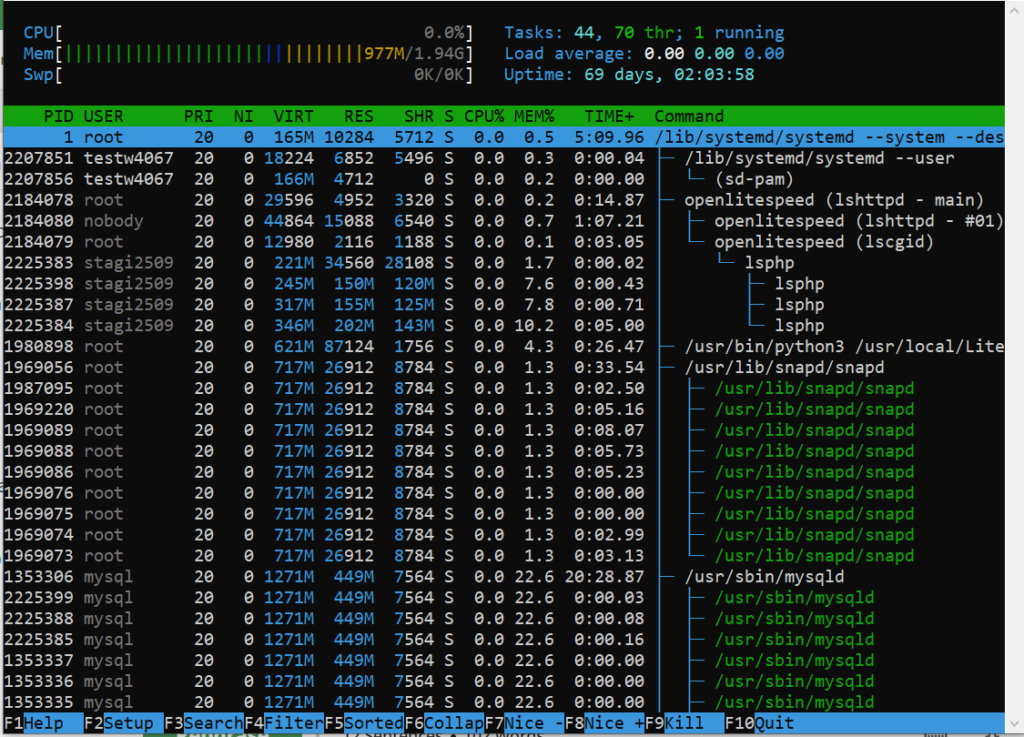
Para interactuar con el comando htop, presione las siguientes teclas:
Desplácese por la lista de procesos vertical y horizontalmente con las teclas direccionales.
- F1: Muestra el menú de ayuda.
- F2: abre la configuración del comando htop
- F3: Escriba el nombre de un proceso para encontrarlo.
- F4: Ordena la lista de procesos por nombre.
- F5: Seleccione si la jerarquía de procesos se muestra como una lista ordenada o un árbol.
- F6: Ordenar procesos por columnas
- F7: Reducir el valor agradable de un proceso (aumentar su prioridad).
- F8: Bajar el valor agradable del proceso (bajar su prioridad).
- F9: Finaliza el proceso actualmente seleccionado.
- F10: cierra el símbolo del sistema.
Conclusión
Saber cómo enumerar todos los procesos en ejecución en su sistema operativo Linux es fundamental. Cuando necesite administrar procesos, esta experiencia será útil.
Para personalizar la salida y el comportamiento del comando, use las opciones de comando disponibles.
